Cómo jugar Diablo 4 en Mac (5 métodos)
Diablo 4 es un fantástico ARPG hack-and-slash con mucho contenido en el que sumergirse. Pero hay malas noticias, ya que la presencia del juego en los Mac de Apple es inexistente. Así que hoy, vamos a profundizar en todas las formas de jugar a Diablo 4 en Mac. Hemos incluido varios métodos para que encuentres el que te resulte más cómodo.
- Manera 1: ¿Cómo jugar a Diablo 4 en Mac con Corssover?
- Manera 2: ¿Cómo jugar a Diablo 4 en Mac con airGPU?
- Manera 3: ¿Cómo jugar a Diablo 4 en Mac mediante la compatibilidad con macOS Sonoma?
- Manera 4: ¿Cómo jugar a Diablo 4 en Mac con Software de Escritorio Remoto?
- Manera 5: ¿Cómo jugar a Diablo 4 en Mac usando Boot Camp?
- Consejo adicional: Proyectar juego a Mac desde Windows
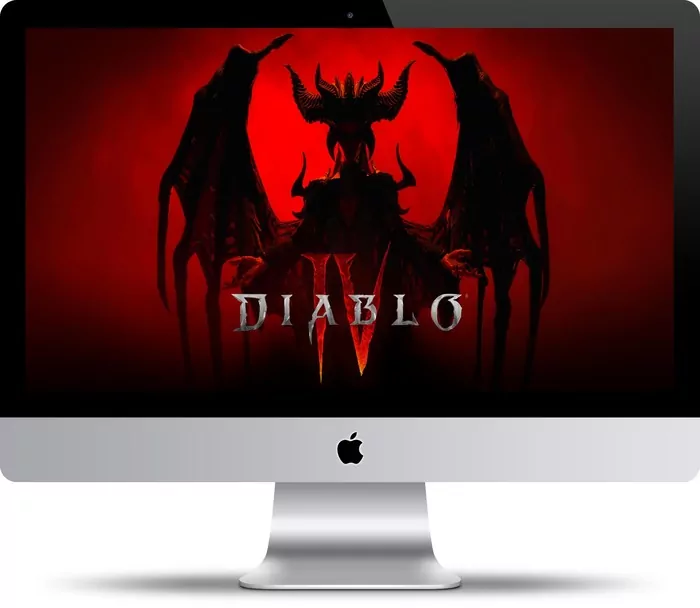
1. ¿Cómo jugar a Diablo 4 en Mac con Corssover?
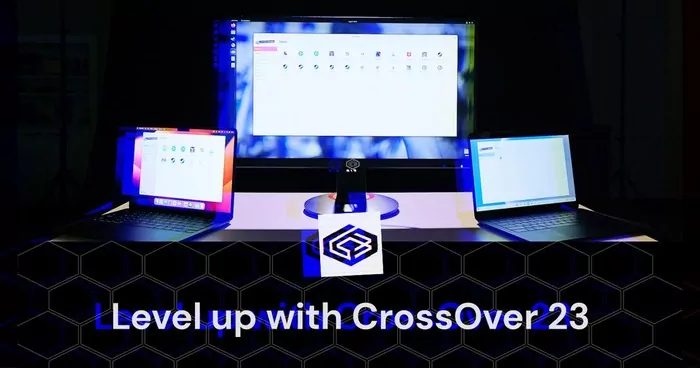
El primer método para jugar a Diablo 4 en Mac es usando CrossOver. CrossOver es un software que traduce los comandos de Windows a un formato que tu Mac pueda entender. Detectará e instalará automáticamente las API, plugins y componentes necesarios para que la aplicación de Windows funcione de forma nativa en tu Mac.
Es necesario adquirir una licencia para CrossOver Mac que cuesta 64 dólares. También puedes probar el software con una versión de prueba de 14 días antes de comprometerte.
Para empezar, sigue la siguiente guía:
- Paso 1.Descarga la aplicación CrossOver en tu Mac. Instala la aplicación y ejecútala.
- Paso 2.Registra tu software CrossOver si ya lo has comprado. De lo contrario, selecciona 'Probar ahora' para iniciar la prueba de 14 días.
- Paso 3.En la pantalla de inicio de la aplicación CrossOver, selecciona la barra de búsqueda en la esquina superior izquierda. Escribe Steam.
- Paso 4.Compra y descarga Diablo IV en Steam. Una vez descargado, inicia el juego para empezar a jugar.
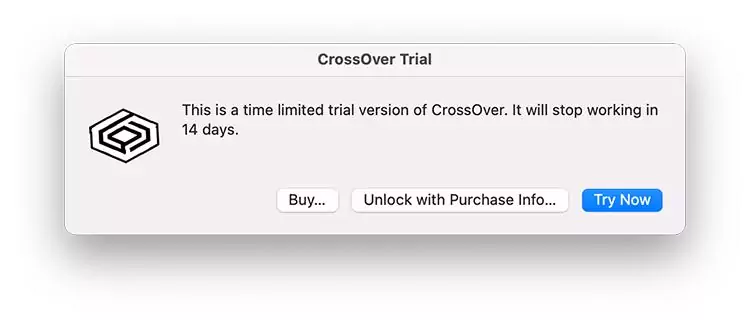
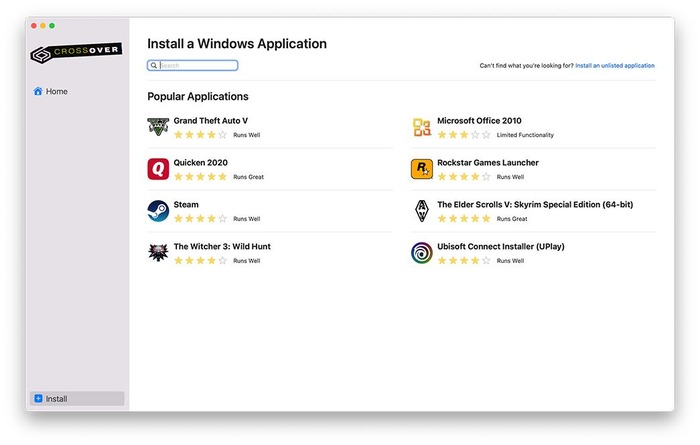
Este método ejecuta aplicaciones Windows de forma nativa sin necesidad de utilizar una máquina virtual o un emulador, pero sólo funciona en Macs con Apple Silicon.
2. ¿Cómo jugar a Diablo 4 en Mac con airGPU?

airGPU es una plataforma de PC en la nube que te permite "alquilar" ordenadores. Hay una gran variedad de configuraciones entre las que elegir, por lo que es una opción fantástica para jugar a juegos AAA como Diablo IV.
Crear una cuenta en el sitio web de airGPU. Selecciona la configuración de tu ordenador en la nube con el tipo de GPU que quieres, cuánta RAM tiene y la cantidad de almacenamiento.
Una vez que hayas establecido la configuración, selecciona 'Crear máquina'. Añade crédito a tu cuenta y selecciona "Iniciar" para hacer funcionar tu ordenador en la nube. Sin embargo, necesitas software adicional para acceder al ordenador en nube. Sigue la siguiente guía:
- Paso 1.En el panel de control de airGPU, selecciona "Conectar con Moonlight". Verás una ventana emergente con los datos de tu ordenador en la nube.
- Paso 2.Descarga e instala ‘Moonlight’ en tu Mac.
- Paso 3.Una vez instalado, abre Moonlight.
- Step 4.Selecciona "Configuración" (icono de engranaje en la esquina superior derecha).
- Paso 5.Ajusta la resolución y el tasa de bits como se especifica en la ventana emergente del paso 1.
- Paso 6.Vuelve a la pantalla de inicio y selecciona el icono '+' para añadir tu ordenador cloud airGPU a Moonlight.
- Paso 7.Pega aquí la URL de la ventana emergente del paso 1.
- Paso 8.Encontrarás el ordenador en la nube airGPU en la pantalla de inicio de Moonlight. Selecciónalo y comprueba la ventana emergente. Aparecerá un PIN para desbloquear tu ordenador airGPU cloud. Cópialo.
- Paso 9.En tu panel airGPU, introduce el PIN en el cuadro de diálogo del paso 1. A continuación, pulsa "Seleccionar".
- Paso 10.Una vez vinculado, selecciona el ordenador airGPU en la pantalla de inicio de Moonlight.
- Paso 11.Descarga Steam y compra e instala Diablo IV en tu ordenador en la nube para empezar a jugar.
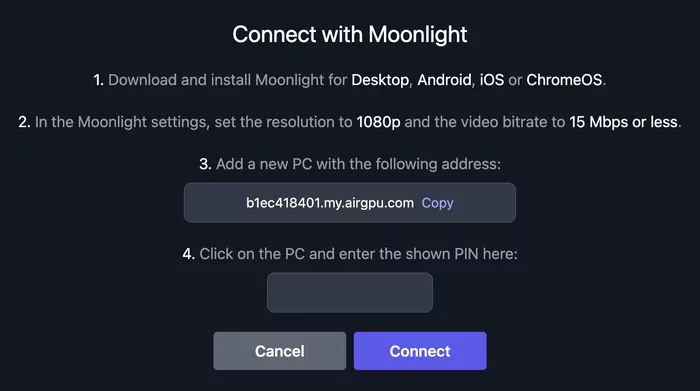
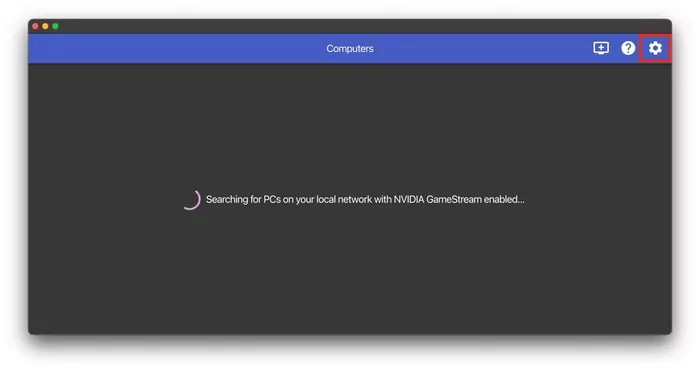
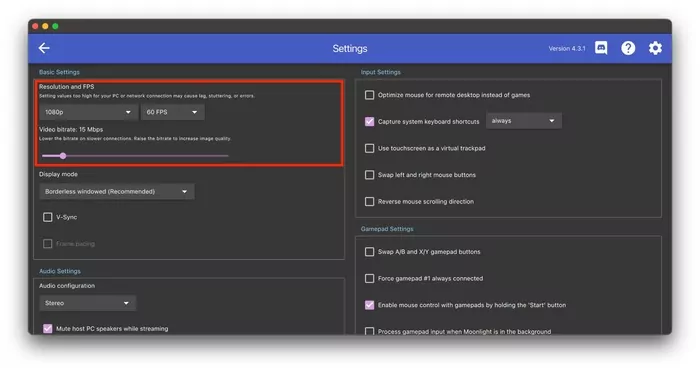
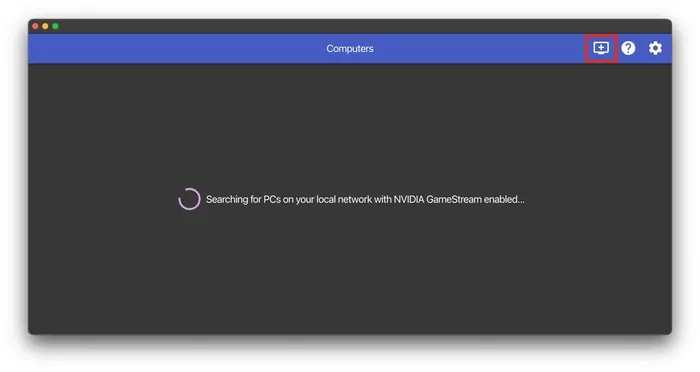
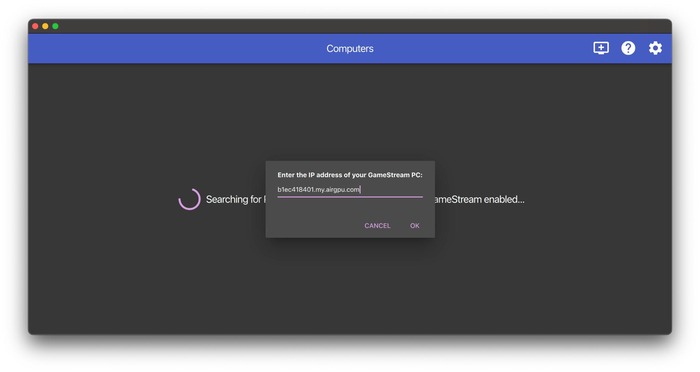
Nota: Mientras que el precio por usar el ordenador en la nube se calcula por horas, el almacenamiento se paga mensualmente.
3. ¿Cómo jugar a Diablo 4 en Mac gracias a la compatibilidad con macOS Sonoma?

Con el lanzamiento de la última versión de macOS, macOS Sonoma 14, Apple anunció el Game Porting Toolkit. Estas herramientas de desarrollo permiten a los desarrolladores de juegos probar sus juegos en Mac para entender lo que se necesita para iniciar el proceso de portabilidad.
Sin embargo, esto también permite a los usuarios jugar ellos mismos a juegos de Windows. El inconveniente es que este método es complicado. Necesitas saber lo que estás haciendo ya que estarás codificando en tu Mac.
Antes de que puedas utilizar el Game Porting Toolkit, tu Mac necesita tener la última versión de macOS Sonoma. Además, necesitas una cuenta de desarrollador de Apple para descargar las herramientas necesarias.
Hemos enlazado una guía de Reddit aquí con un vídeo de Diablo 4 ejecutándose en un Mac y explicando cómo utilizar este método.
4. ¿Cómo jugar a Diablo 4 en Mac a través de un software de escritorio remoto?
Similar a Moonlight, Parsec es una plataforma de escritorio remoto que te permite transmitir otros PC en tu Mac y jugar en cooperativo con tus amigos. Hay algunos planes de pago, pero no los necesitas para jugar a Diablo 4 en Mac usando este método.
Sin embargo, necesitarás un ordenador anfitrión desde el que hacer streaming y una conexión a internet rápida y estable para que funcione de forma óptima. Por ejemplo, plataformas como airGPU permiten acceder a un ordenador en la nube que puede sincronizarse con Parsec. O si tienes un amigo que tenga Diablo 4 en su ordenador y esté dispuesto a dejarte hacer streaming desde él, eso también funciona.
Aquí tienes una guía sobre cómo empezar:
- Paso 1.Descarga Parsec para macOS.
- Paso 2.Abre tu carpeta de descargas y ejecuta el paquete de instalación.
- Paso 3.Completa la instalación.
- Paso 4.Abre la aplicación Parsec en tu Mac e inicia sesión o crea una cuenta.
- Paso 5.En tu ordenador anfitrión inicia sesión con la misma cuenta de Parsec o añade a un amigo para que aloje su ordenador.
- Paso 6.Selecciona "Conectar" bajo el ordenador al que quieres conectarte para jugar a Diablo IV.
- Paso 7.Abre Steam o Battle.net desde tu dispositivo Mac.
- Paso 8.Descarga e instala Diablo IV y ¡empieza a jugar!
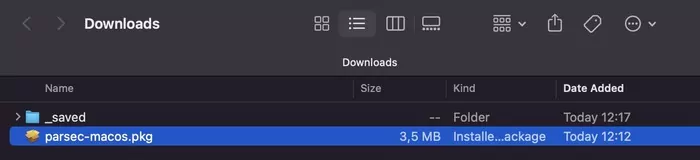
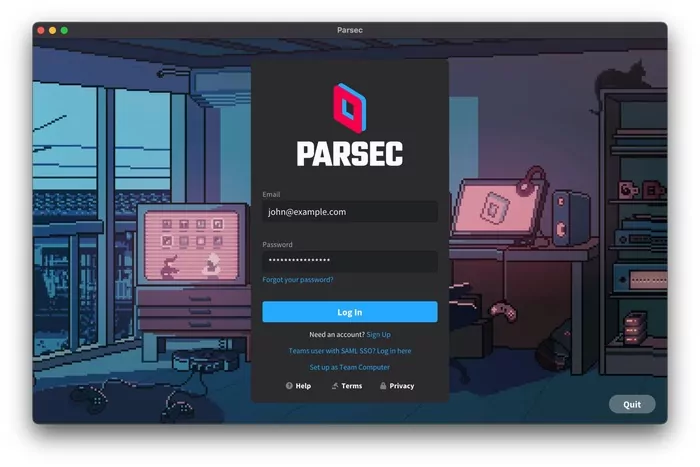
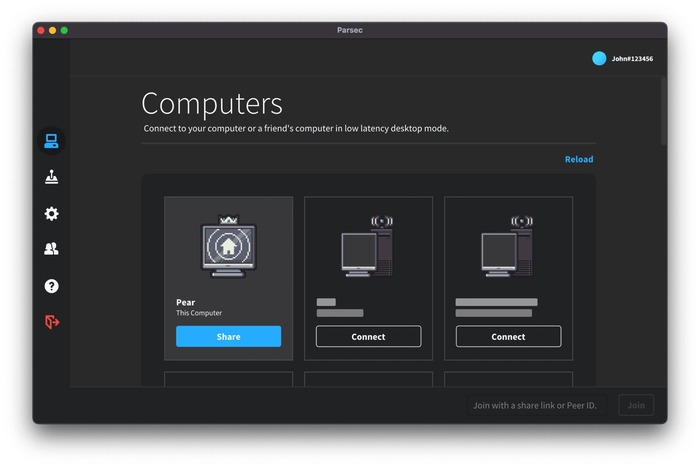
5. ¿Cómo jugar a Diablo 4 en Mac a través de Boot Camp?
Boot Camp es el único método oficial de Apple para instalar Windows en un Mac. La salvedad es que sólo funciona con Macs basados en Intel, por lo que tu portátil/sobremesa necesita un procesador Intel Core.
Hay algunos requisitos adicionales para tu Mac antes de que puedas utilizar Boot Camp:
- Últimas actualizaciones de macOS
- 64 GB de almacenamiento o más (se recomiendan 128 GB o más) de espacio libre
- Memoria USB externa con el archivo de instalación de Windows de 64 bits
Puede descargar Windows desde el sitio de Microsoft enlazado aquí. Descarga el archivo y guárdalo en una unidad flash por ahora. También deberías crear una copia de seguridad de los datos de tu Mac por si acaso. Hazlo antes de continuar con los siguientes pasos:
- Paso 1.Abre el Asistente Boot Camp. Lo encontrarás en Utilidades, dentro de la carpeta Aplicaciones.
- Paso 2.Sigue las instrucciones que aparecen en pantalla.
- Paso 3.Crea una partición para Windows. Asegúrate de asignar al menos 64 GB.
- Paso 4.Si se te solicita, conecta la unidad USB con el archivo ISO de Windows.
- Paso 5.Espera a que tu Mac se reinicie. Aparecerá el instalador de Windows. Complete la instalación.
- Paso 6.Una vez instalado Windows, tu Mac se reiniciará y al abrirlo en Windows aparecerá la pantalla "Bienvenido al instalador de Boot Camp". Sigue las instrucciones en pantalla para completar la instalación y descargar los controladores necesarios para Windows.
- Paso 7.Descarga Steam y Diablo 4 en la partición Windows de tu Mac para empezar a jugar.
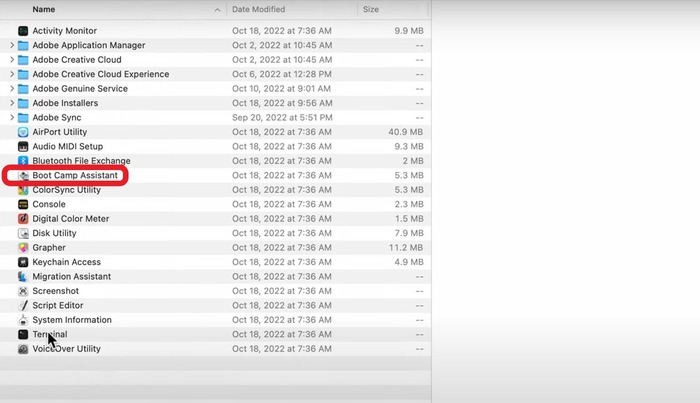
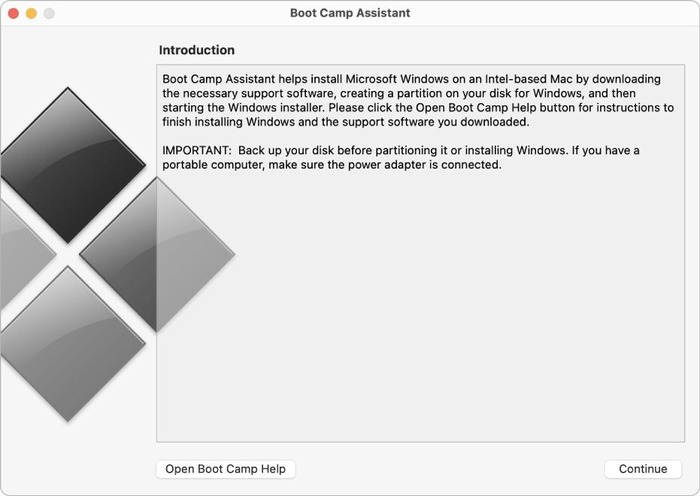
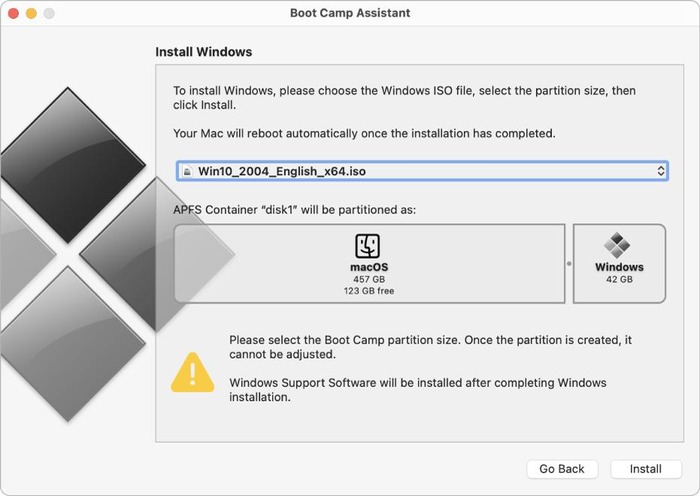
6. Consejo adicional: proyectar juego a Mac desde Windows
Con AirDroid Cast, puedes transmitir cualquier dispositivo a tu Mac y viceversa. Es compatible con muchas plataformas, como Android, iOS, macOS, Windows y una plataforma web. AirDroid cast también admite opciones de conectividad local y remota.
Por lo tanto, puedes compartir la pantalla del juego entre estos dispositivos, incluido Diablo 4.
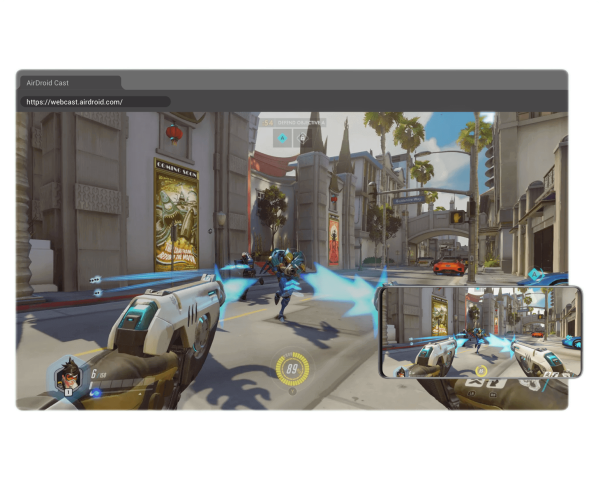
7. Palabras finales
Hemos llegado al final de nuestra guía para jugar a Diablo 4 en Mac. Como puedes ver, te costará mucho esfuerzo hacer que el juego funcione en tu Mac. Es una pena que juegos AAA como Diablo 4 no estén disponibles en macOS de forma nativa.
Pero la buena noticia es que existen algunas soluciones fiables a este problema. Y ahora que Apple está empezando a dar soporte a más juegos de ordenador con herramientas de desarrollo como Game Porting Toolkit, es solo cuestión de tiempo que veamos más juegos en macOS.










Deja una respuesta.